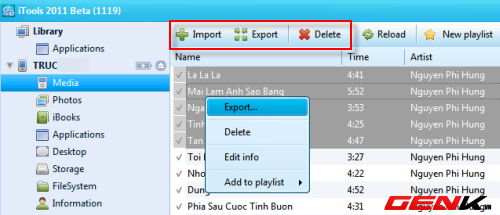Với những người mới làm quen iOS thì việc chép nhạc, cài đặt ứng dụng, game bằng iTunes không hề đơn giản. Nếu không quen thực hiện thì bạn có thể làm mất các dữ liệu đã có trước đó. Với iTools, bạn có thể cài thêm ứng dụng và quản lý hình ảnh, nhạc trên iOS theo cách thông thường chứ không đồng bộ phức tạp như iTunes. Ngoài ra, iTools còn có nhiều tính năng hữu ích khác như sao lưu danh bạ, tin nhắn và lịch ghi chú,...
Sau khi kết nối thiết bị iOS với máy tính, giao diện iTools sẽ hiển thị thông tin chi tiết về thiết bị, gồm tên, màu sắc, ngày mua, ngày kích hoạt, hạn bảo hành, phiên bản iOS đang dùng. Mục Data Capacity cho biết tổng dung lượng đã sử dụng, ứng với từng loại dữ liệu như phần mềm, nhạc, hình ảnh,…
1. Quản lý nhạc
Bạn nhấn thẻ Media trên giao diện iTools để xem danh sách các bài hát đang lưu trên máy.
Để lưu thêm nhạc, bạn có thể kéo thả file nhạc vào giao diện iTools, hay nhấn nút Import. Khi muốn xuất nhạc từ thiết bị iOS ra máy tính, bạn đánh dấu chọn các bài cần xuất (giữ phím Ctrl để chọn nhiều bài) rồi nhấn Export. Tương tự, bạn nhấn Delete để xóa các bài hát đã chọn.
2. Quản lý hình ảnh
Bạn vào thẻ Photos để xem các ảnh đang lưu trên máy. Giao diện quản lý gồm ba thẻ: CameraRoll (hiển thị các ảnh chụp bằng camera), Photos (danh sách các album ảnh khác), Wallpaper (hình nền mặc định của iOS). Các thêm, xóa ảnh được thực hiện tương tự như quản lý nhạc. Để chuyển sang phần quản lý video, bạn chọn mục Videos ở khung bên phải.
3. Cài đặt ứng dụng
Bạn chọn thẻ Applications để xem các ứng dụng đã cài đặt. Ứng với mỗi ứng dụng là các thông tin chi tiết như dung lượng và phiên bản ứng dụng. Để xuất ứng dụng ra thành file IPA lưu trên ổ cứng, bạn nhấn Backup và chọn thư mục chứa file. Nút Uninstall giúp bạn gỡ bỏ ứng dụng ra khỏi iOS.
Để cài thêm ứng dụng mới, bạn nhấn Install và tìm đến file IPA của ứng dụng đó. Bên cạnh là nút Upgrade cho phép bạn tìm các phiên bản mới của ứng dụng. Nếu có phiên bản mới, bạn phải cập nhật trực tiếp thông qua iTunes.
Bạn chuyển sang thẻ Local Apps để xem các ứng dụng đã mua hay tải miễn phí trên App Store thông qua iTunes, và nhấn Install để cài ứng dụng.
4. Quản lý desktop
Thẻ Desktop cho bạn sao lưu lại cách sắp xếp các biểu tượng ứng trên màn hình iOS để khi cần có thể khôi phục lại dễ dàng. Bạn nhấn Backup để sao lưu lại màn hình hiện tại. Khi cần phục hồi lại màn hình về trạng thái trước đó, bạn nhấn Import và chọn đúng thời điểm sao lưu.
Tính năng Smart Classify khá hữu ích, giúp tự động gom các ứng dụng cùng thể loại vào một thư mục để bạn dễ tìm kiếm hơn. Bạn nhấn nút Smart Classify và đánh dấu vào ô Auto classification rồi nhấn Confirm.
Ngay lập tức, màn hình iOS sẽ được gom nhóm lại rất gọn gàng. Bạn nên sao lưu desktop trước khi sử dụng Smart Classify để dễ phục hồi lại khi cần thiết.
Ngoài ra, iTools còn cho phép bạn chụp nhanh màn hình iOS và xuất ra thành ảnh JPG. Để chụp ảnh, bạn chuyển sang thẻ Live Desktop. Sau đó, mọi thao tác trên thiết bị iOS sẽ được hiển thị lên giao diện iTools. Khi cần chụp ảnh, bạn nhấn biểu tượng hình máy ảnh rồi tìm đến thư mục chứa ảnh để lưu lại.
Thay vì chụp ảnh, bạn có thể quay phim màn hình iOS và xuất ra thành file AVI. Để thực hiện, bạn nhấn vào biểu tượng có hình tròn màu đỏ. Ở hộp thoại hiện ra, bạn chọn thư mục chứa file AVI tại mục Save, thiết lập độ phân giải và chất lượng video tại hai mục Resolution và Quality. Sau đó, bạn nhấn Confirm để bắt đầu quay lại các thao tác trên màn hình iOS. Quay xong, bạn nhấn vào biểu tượng hình ô vuông và truy cập vào thư mục đã thiết lập lúc nãy sẽ thấy có file AVI.
4. Quản lý file hệ thống
Khi muốn chỉnh sửa một số file hệ thống, bạn chọn thẻ FileSystem. Tại giao diện cây thư mục, bạn có thể tìm đến bất kỳ file nào để chỉnh sửa theo ý muốn. Với các máy đã Jailbreak, cây thư mục sẽ có thêm nhánh FileSystem(Jailbreaked) để bạn can thiệp sâu hơn vào hệ thống.
5. Quản lý danh bạ, tin nhắn, lịch làm việc,…
iTools hỗ trợ bạn sao lưu các dữ liệu cá nhân như danh bạ, tin nhắn, bookmarks trình duyệt,… ra thành file CSV hay nhập trực tiếp vào Outlook. Bạn chọn thẻ Information trên giao diện iTools và chọn thành phần cần sao lưu như Contacts (danh bạ), Messages (tin nhắn), Notes (ghi chú), Bookmarks (bookmarks trên trình duyệt web), Calendar (lịch), CallHistory (lịch sử cuộc gọi).
Ứng với từng mục, bạn nhấn Export để xuất ra thành file lưu trên máy tính hay nhấn Backup để sao lưu. Khi cần khôi phục lại bản sao lưu trước đó, bạn nhấn chuột phải vào bản sao lưu bên phải, chọn Recover to current device.
Ngoài ra, bạn có thể nhấn New để thêm dữ liệu trực tiếp từ máy tính, ví dụ như thêm liên hệ mới vào danh bạ, thêm ghi chú,…
iTools là phần mềm chạy trực tiếp không cần cài đặt, bạn tải iTools 2011 Beta tại
đây, tương thích Windows và Mac OS.